怎么能把两张照片合成一张照片 如何使用Photoshop将两张图片合成一张(最简单方法)
更新时间:2024-03-07 10:57:01作者:xiaoliu
如今随着社交媒体的兴起和人们对照片编辑的需求增加,将两张照片合成为一张成为了一项普遍的技能,而Photoshop作为最受欢迎的照片编辑软件之一,为我们提供了简单而高效的合成工具。究竟怎样才能将两张照片合成为一张呢?在本文中我们将介绍最简单的方法来使用Photoshop进行照片合成,让您轻松实现创意想法!
步骤如下:
1.首先确定你所需要合二为一的图片,以下面两张图片为例,介绍具体的方法


2.选择其中一张图片,单击右键,选择“打开方式”下的“画图”工具
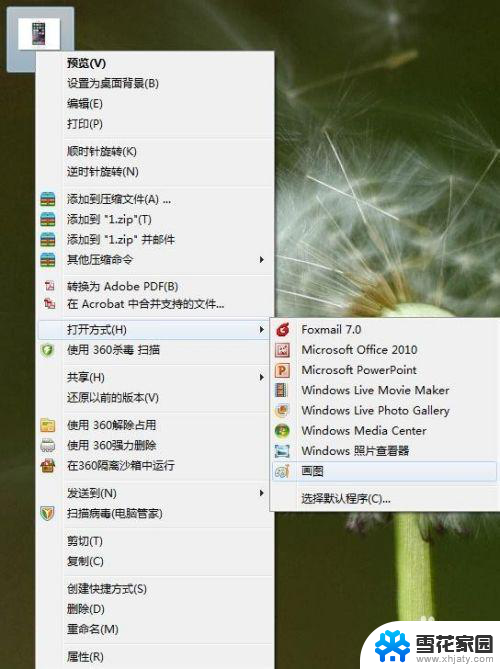
3.打开后的图片如下图所示,将鼠标放在图片的拉伸点上。沿着你想放另外一张图片的位置拉伸,我们发现拉伸之后空白位置变大,多出来的空白位置就是留给我们放第二张图片用的
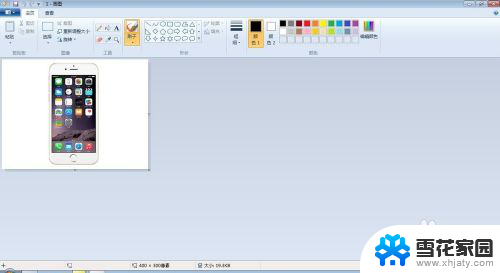

4.然后单击“画图”工具中“粘贴”项下面的“粘贴来源”,在弹出的“粘贴来源”选项框中选择我们要合二为一的另一张图片。选中之后单击“打开”

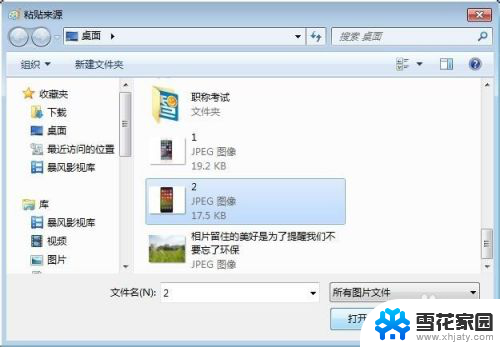
5.画图工具中出现的图片如下图所示,将鼠标放在虚线框内。会出现十字移动鼠标,然后将第二张图片拖动到之前为其预留的空白处
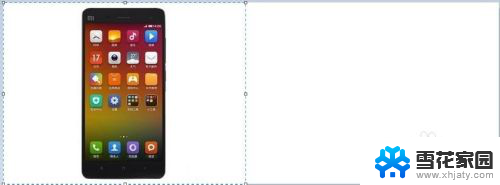
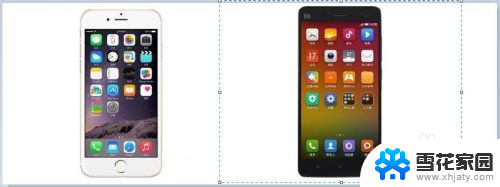
6.最后在图片区域外单击鼠标左键,两张图就完成了合二为一

7.最后千万不要忘记将做好的图片保存起来。
通过这种方法你就可以快速顺利的将多张图片合成到一起了
以上就是如何将两张照片合成一张照片的全部内容,如果你碰到了同样的情况,不妨参照我提供的方法来处理,希望对大家有所帮助。
怎么能把两张照片合成一张照片 如何使用Photoshop将两张图片合成一张(最简单方法)相关教程
-
 把2张照片合成一张 最简单的图片合成方法
把2张照片合成一张 最简单的图片合成方法2024-02-16
-
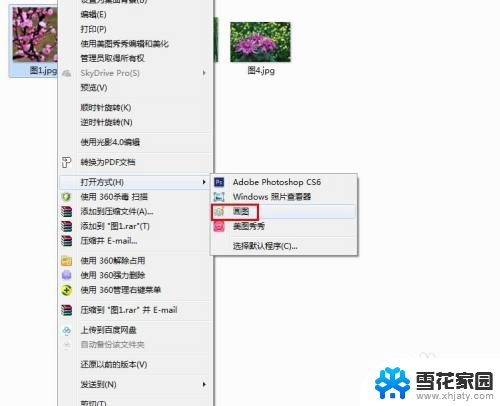 怎么把几张照片合成一张图片 如何利用电脑软件将几张照片合并成一张
怎么把几张照片合成一张图片 如何利用电脑软件将几张照片合并成一张2023-12-24
-
 怎么能把多张照片合成一张 合成多张图片的步骤
怎么能把多张照片合成一张 合成多张图片的步骤2024-01-15
-
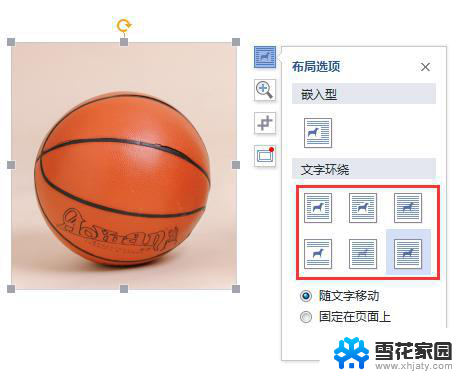 wps两张图片组合在一起 wps两张图片合并在一起
wps两张图片组合在一起 wps两张图片合并在一起2024-01-01
- wps如何替换照片 wps如何将一张照片替换为另一张照片
- wps怎么只能播放4张图片 wps怎么设置只能播放4张图片
- 怎么制作pdf图片文件 怎么把多张图片合并为一个PDF文件
- 怎么把一张照片完整的设置成壁纸 怎样在电脑上设置图片为壁纸
- wps出现三张纸怎么恢复原来一张纸 wps怎样将三张纸合并为一张纸
- wps在一张幻灯片上先后几次出现怎么弄 在一张wps幻灯片上如何重复使用关键词
- 手机开机后屏幕是黑的怎么办 手机突然黑屏开不了机应该怎么处理
- 宽带登陆网址192.168.1.1 192.168.1.1路由器登陆步骤
- 抖音怎么注销账户 抖音注销账号步骤
- 微信接收文件已过期或被清理 微信文件恢复方法
- qq邮箱哪里查看 QQ邮箱邮件如何查看
- 怎样在电脑上设置打印机双面打印 自动双面打印机双面打印设置教程
电脑教程推荐